分享一个自己制作的Android自定义View。是一个圆环形状的反映真实进度的进度条,百分比的进度文字跟随已完成进度的圆弧转动。以下是效果图:
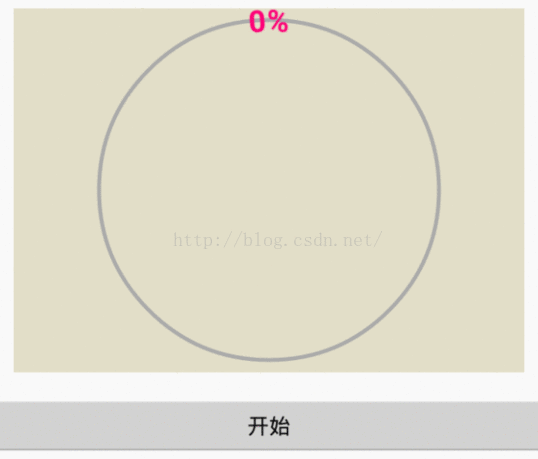
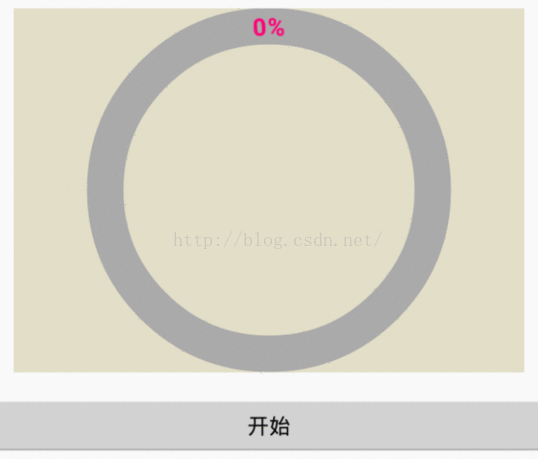
这个自定义View可以根据需要设定圆环的宽度和百分比文字的大小。
先说一下思路:这个View一共分为三部分:第一部分也就是灰色的圆环部分,代表未完成的进度;第二部分是蓝色的圆弧部分,代表已经完成的进度;第三部分是红色的百分比的数字百分比文本,显示当前确切的完成进度。
下面是View的编写思路:
①:定义三个画笔,分别画灰色圆环,蓝色圆弧,红色文字;
②:构造器中初始化数据,设置三个画笔的属性;
③:重写View的onMeasure方法,得到本View的宽度,高度,计算出中心点的坐标;
④:由于这个View是一个圆环形状,所以定义本View宽高中较小者的一半为整个圆环部分(包括圆环和文字)最外侧的半径,这样使用者可以任意指定本View的宽高,圆环可以恰好嵌入其中,不会超出空间,也不会浪费空间;
⑤:绘制圆环需要一个RectF对象,创建一个RectF对象,指定它的左上右下边界均距离View中心为整个圆环部分(包括圆环和文字)最外侧的半径减去圆环画笔宽度和文字高度较大者的一半,这样,整个圆环部分(包括圆环和文字)的边界恰好会与View的边界重合;
⑥:绘制紧贴着圆环的文字,需要一个Path对象来指定文字的路径。给这个Path对象添加一小段圆弧的轨迹,然后在圆弧上面绘制文字。这段圆弧也需要一个RectF对象,但是这个RectF要比上一个RectF小一些,来保证文字恰好在圆环轨迹上;
⑦:然后是最关键的重绘部分,重写onDraw方法。首先画出灰色圆环,这个比较简单,它不需要随进度变化而变化,只是一个圆环;
⑧:其次画出蓝色的圆弧。设定圆弧开始的角度是-90度,也就是圆环顶部。扫过的角度是当前百分比乘以360度一整圈的角度,并且随着progress增加而不断增加,产生动画的效果;
⑨:最难的部分,画文字。在路径上面画文字并不难,但是要精确确定文字的位置,使文字的中央恰好处于蓝色进度条的最前端。在这里我使用了Paint的一个方法:getTextWidths,这个方法可以根据当前需要绘制的文字,返回所有单个字符的宽度组成的一个float型的数组,然后根据这个数组可以得到要绘制文字所占的宽度,进而可以得到需要的Path对象需要的圆弧轨迹的长度,然后根据圆弧长度,得到圆弧角度(width = sweepAngle * 2 * π * R / 360 →sweepAngle = width * 360 / 2 / π / R),然后就可以用这个Path对象去画文字了。
⑩:这里我们给View添加了 一个方法,setProgress,参数为int型的进度,这样外界使用者就可以根据实际进度来指定View的进度来显示当前实际工作完成的百分比。
下面是代码View代码:
public class CircleNumberProgress extends View { /** 进度条画笔的宽度(dp) */ private int paintProgressWidth = 3; /** 文字百分比的字体大小(sp) */ private int paintTextSize = 20; /** 未完成进度条的颜色 */ private int paintUndoneColor = 0xffaaaaaa; /** 已完成进度条的颜色 */ private int paintDoneColor = 0xff67aae4; /** 百分比文字的颜色 */ private int paintTextColor = 0xffff0077; /** 设置进度条画笔的宽度(px) */ private int paintProgressWidthPx; /** 文字画笔的尺寸(px) */ private int paintTextSizePx; /** Context上下文环境 */ private Context context; /** 调用者设置的进程 0 - 100 */ private int progress; /** 画未完成进度圆弧的画笔 */ private Paint paintUndone = new Paint(); /** 画已经完成进度条的画笔 */ private Paint paintDone = new Paint(); /** 画文字的画笔 */ private Paint paintText = new Paint(); /** 包围进度条圆弧的矩形 */ private RectF rectF = new RectF(); /** 包围文字所在路径圆弧的矩形,比上一个矩形略小 */ private RectF rectF2 = new RectF(); /** 进度文字所在的路径 */ private Path path = new Path(); /** 文字所在路径圆弧的半径 */ private int radiusText; /** 是否进行过了测量 */ private boolean isMeasured = false; public CircleNumberProgress(Context context, AttributeSet attrs) { super(context, attrs); this.context = context; // 构造器中初始化数据 initData(); } /** 初始化数据 */ private void initData() { // 设置进度条画笔的宽度 paintProgressWidthPx = Utils.dip2px(context, paintProgressWidth); // 设置文字画笔的尺寸(px) paintTextSizePx = Utils.sp2px(context, paintTextSize); // 未完成进度圆环的画笔的属性 paintUndone.setColor(paintUndoneColor); paintUndone.setStrokeWidth(paintProgressWidthPx); paintUndone.setAntiAlias(true); paintUndone.setStyle(Paint.Style.STROKE); // 已经完成进度条的画笔的属性 paintDone.setColor(paintDoneColor); paintDone.setStrokeWidth(paintProgressWidthPx); paintDone.setAntiAlias(true); paintDone.setStyle(Paint.Style.STROKE); // 文字的画笔的属性 paintText.setColor(paintTextColor); paintText.setTextSize(paintTextSizePx); paintText.setAntiAlias(true); paintText.setStyle(Paint.Style.STROKE); paintText.setTypeface(Typeface.DEFAULT_BOLD); } @Override protected void onMeasure(int widthMeasureSpec, int heightMeasureSpec) { super.onMeasure(widthMeasureSpec, heightMeasureSpec); if (!isMeasured) { getWidthAndHeight(); isMeasured = true; } } /** 得到视图等的高度宽度尺寸数据 */ private void getWidthAndHeight() { // 得到自定义视图的高度 int viewHeight; // 得到自定义视图的宽度 int viewWidth; // 得到自定义视图的X轴中心点 int viewCenterX; // 得到自定义视图的Y轴中心点 int viewCenterY; viewHeight = getMeasuredHeight(); viewWidth = getMeasuredWidth(); viewCenterX = viewWidth / 2; viewCenterY = viewHeight / 2; // 取本View长宽较小者的一半为整个圆环部分(包括圆环和文字)最外侧的半径 int minLenth = viewHeight > viewWidth ? viewWidth / 2 : viewHeight / 2; // 比较文字高度和圆环宽度,如果文字高度较大,那么文字将突破圆环,否则,圆环会把文字包裹在内部 Rect rect = new Rect(); paintText.getTextBounds("100%", 0, "100%".length(), rect); int textHeight = rect.height(); // 得到圆环的中间半径(外径和内径平均值) int radiusArc = minLenth - (paintProgressWidthPx > textHeight ? paintProgressWidthPx / 2 : textHeight / 2); rectF.left = viewCenterX - radiusArc; rectF.top = viewCenterY - radiusArc; rectF.right = viewCenterX + radiusArc; rectF.bottom = viewCenterY + radiusArc; // 文字所依赖路径圆弧的半径 radiusText = radiusArc - textHeight / 2; rectF2.left = viewCenterX - radiusText; rectF2.top = viewCenterY - radiusText; rectF2.right = viewCenterX + radiusText; rectF2.bottom = viewCenterY + radiusText; } @Override protected void onDraw(Canvas canvas) { super.onDraw(canvas); // 画未完成进度的圆环 canvas.drawArc(rectF, 0, 360, false, paintUndone); // 画已经完成进度的圆弧 从-90度开始,即从圆环顶部开始 canvas.drawArc(rectF, -90, progress / 100.0f * 360, false, paintDone); // 为文字所在路径添加一段圆弧轨迹,进度为0%-9%时应该最短,进度为10%-99%时应该边长,进度为100%时应该最长 // 这样才能保证文字和圆弧的进度一致,不会出现超前或者滞后的情况 // 要画的文字 String text = progress + "%"; // 存储字符所有字符所占宽度的数组 float[] widths = new float[text.length()]; // 得到所有字符所占的宽度 paintText.getTextWidths(text, 0, text.length(), widths); // 所有字符所占宽度之和 float textWidth = 0; for (float f : widths) { textWidth += f; } // 根据长度得到路径对应的扫过的角度 // width = sweepAngle * 2 * π * R / 360 ; sweepAngle = width * 360 / 2 / // π / R float sweepAngle = (float) (textWidth * 360 / 2 / Math.PI / radiusText); // 添加路径 path.addArc(rectF2, progress * 3.6f - 90.0f - sweepAngle / 2.0f, sweepAngle); // 绘制进度的文字 canvas.drawTextOnPath(text, path, 0, 0, paintText); // 重置路径 path.reset(); } /** * @param progress 外部传进来的当前进度,强制重绘 */ public void setProgress(int progress) { this.progress = progress; invalidate(); }} 调用者Activity代码:
public class NumberProgressBarActivity extends Activity { /** handler消息标识 */ protected static final int WHAT_INCREASE = 1; /** 圆形带数字的进度条 */ private CircleNumberProgress cnp_citcleNumberProgress; /** 指定给进度条的进程 */ private int progress; private Handler handler = new Handler() { public void handleMessage(android.os.Message msg) { progress++; cnp_citcleNumberProgress.setProgress(progress); handler.sendEmptyMessageDelayed(WHAT_INCREASE, getRadomNumber(50, 300)); if (progress >= 100) { handler.removeMessages(WHAT_INCREASE); } } }; @Override protected void onCreate(Bundle savedInstanceState) { super.onCreate(savedInstanceState); setContentView(R.layout.activity_number_progress_bar); cnp_citcleNumberProgress = (CircleNumberProgress) findViewById(R.id.cnp_citcleNumberProgress); Button btn_numberProgressBar = (Button) findViewById(R.id.btn_numberProgressBar); btn_numberProgressBar.setOnClickListener(new View.OnClickListener() { @Override public void onClick(View v) { increase(); } }); } private void increase() { progress = 0; handler.removeMessages(WHAT_INCREASE); handler.sendEmptyMessage(WHAT_INCREASE); } /** * 得到两个整数之间的一个随机数 * * @param start 较小的数 * @param end 较大的数 * @return 随机整数 */ public int getRadomNumber(int start, int end) { return (int) (start + Math.random() * (end - start)); }} 布局:
<LinearLayout xmlns:android="http://schemas.android.com/apk/res/android" android:layout_width="match_parent" android:layout_height="match_parent" android:orientation="vertical"> <com.example.viewdemo.view.CircleNumberProgress android:id="@+id/cnp_citcleNumberProgress" android:layout_width="wrap_content" android:layout_height="300dp" android:layout_margin="20dp" android:background="#33897500"/> <Button android:id="@+id/btn_numberProgressBar" android:layout_width="match_parent" android:layout_height="wrap_content" android:text="开始"/> </LinearLayout>
还有几个方法是dp,px,sp相互转换的也一并贴出来:
/** * 将px值转换为dip或dp值,保证尺寸大小不变 */public static int px2dip(Context context, float pxValue) { final float scale = context.getResources().getDisplayMetrics().density; return (int) (pxValue / scale + 0.5f);} /** * 将dip或dp值转换为px值,保证尺寸大小不变 */public static int dip2px(Context context, float dipValue) { final float scale = context.getResources().getDisplayMetrics().density; return (int) (dipValue * scale + 0.5f);} /** * 将px值转换为sp值,保证文字大小不变 */public static int px2sp(Context context, float pxValue) { final float fontScale = context.getResources().getDisplayMetrics().scaledDensity; return (int) (pxValue / fontScale + 0.5f);} /** * 将sp值转换为px值,保证文字大小不变 */public static int sp2px(Context context, float spValue) { final float fontScale = context.getResources().getDisplayMetrics().scaledDensity; return (int) (spValue * fontScale + 0.5f);} 以上就是本文的全部内容,希望对大家的学习有所帮助,也希望大家多多支持VEVB武林网。
注:相关教程知识阅读请移步到Android开发频道。